cad面积标注怎么快速标出来
发布时间:2021年09月09日 15:45
使用CAD软件进行绘图,把图形绘制出来之后想要知道图形的面积,那怎么能快速的标注出来呢,近期很多小伙伴们都在询问小编这个问题,下面,小编就把具体的操作方法分享给大家cad面积标注怎么快速标出来,不知道的小伙伴们快来学一学,没准以后的工作中就会用到呢!
1、CAD各个版本操作基本一致,这里以CAD2014为例。对于简单图形,使用简单的查询就能搞定。具体方法是,打开cad图形,在菜单栏,点击“工具”。
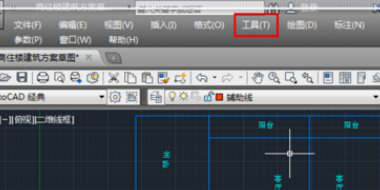
2、调出工具选项,用鼠标指着“查询Q”,激活查询命令。

3、弹出查询的更多功能选项,点击“面积”。

4、这时候使用鼠标拾取需要查询的围成面积的各个关键点。拾取各个点,围成一个封闭图形。

5、点击“回车键”,这时候就直接弹出面积信息,这里的面积一般是以mm为单位的,所以要转化成自己习惯的平方米,小数点向左移动6位即可看出面积。

以上的5步操作步骤就是cad面积标注怎么快速标出来的操作方法,只需要简单的5步就可以完成。想要熟练掌握的小伙伴们快快打开自己的电脑进行具体的操作吧!最后,小编希望以上的操作步骤可以帮助到大家!
本篇文章使用以下硬件型号:联想小新Air15;系统版本:win10;软件版本:Autocad 2014。